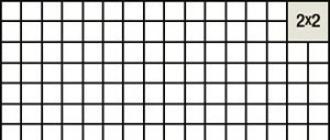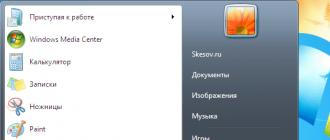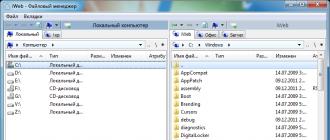Windows o'rnatish xatosi Windows operatsion tizimi foydalanuvchilari duch keladigan eng keng tarqalgan muammolardan biridir.
Xato sizning OS versiyangizdan qat'i nazar paydo bo'lishi mumkin.
Xato sabablari
Siz OSni Sfc / scannow buyrug'i yordamida skanerlashingiz mumkin. Siz uni buyruq satri oynasiga kiritishingiz kerak.
Buyruq satrini boshqa ikkita usulda boshlashingiz mumkin:
- Boshlash -> Barcha dasturlar -> Aksessuarlar -> Buyruqning xohishi.
- Ishga tushirish -> Ishga tushirish va cmd.exe dastur nomini kiriting

Bir necha daqiqadan so'ng sizga OS disklari, buzilgan fayllar, xizmatlar va boshqa tizim dasturlari bilan bog'liq muammolar haqida batafsil ma'lumot beriladi.
Buyruqlar satri nafaqat buzilgan va buzilgan fayllarni topibgina qolmay, balki ularni ishlay oladigan fayllar bilan almashtiradi.
Skanerdan so'ng, buyruq satrini yoping va shaxsiy kompyuter yoki noutbukni qayta ishga tushiring. Har qanday bajariladigan faylni o'rnatish jarayonini bajarishga harakat qilib ko'ring.
Shuningdek, Microsoft foydalanuvchilarga o'rnatuvchining muammosini hal qila oladigan avtomatik yordam dasturini taklif qiladi.
Kompaniyaning rasmiy veb-saytiga o'ting https://support.microsoft.com/en-us/mats/program_install_and_uninstall
Ochilgan oynada "Hozir ishga tushirish" tugmasini bosing. Yordamchi dastur o'rnatuvchining to'g'ri konfiguratsiyasini tiklaydi.
Shuni ta'kidlash kerakki, yordamchi dastur operatsion tizimning sakkizinchi versiyasi bilan ishlamaydi.
MSI fayllariga o'rnatuvchiga kirishni sozlash
O'rnatish jarayonida .msi fayllariga kira olmaslik sabab bo'lishi mumkin. Foydalanuvchi bu muammoni mustaqil hal qilishi mumkin.
Quyidagi ko'rsatmalarga amal qiling:
- O'rnatish faylini toping va ustiga o'ng tugmasini bosing;
- Xususiyatlar oynasini tanlang;
- Xavfsizlik sozlamalari yorlig'iga o'ting;
- Guruh yoki foydalanuvchi matn qutisida "tizim" nomli foydalanuvchi borligini tekshiring. Agar u yo'q bo'lsa, foydalanuvchini qo'lda qo'shishingiz kerak;

- Yangi foydalanuvchi qo'shish uchun Tahrirlash tugmachasini, so'ngra Qo'shish tugmasini bosing;
- Tanlash kerak bo'lgan ob'ekt nomining matn maydoniga "tizim" so'zini yozing (tirnoqsiz). Agar siz operatsion tizimning ingliz tilidagi versiyasidan foydalanayotgan bo'lsangiz, tizim so'zini kiriting;
- Quyidagi rasmda ko'rsatilgandek, kiritilgan so'z bir zumda chizilgan bo'lishi kerak;

- To'liq kirish uchun katakchani belgilang va OK tugmasini bosing;
O'rnatuvchi endi bajariladigan faylga kira oladi. O'rnatish muammosiz bajarilishi kerak.
Shuni esda tutingki, ba'zi hollarda antivirus dasturi o'rnatish fayliga kirishni to'sib qo'yishi mumkin.
Muammoning ushbu variantini hal qilish uchun siz administrator hisobidagi operatsion tizimga kirishingiz, antivirusni o'chirib qo'yishingiz va antivirus xususiyatlari sozlamalarida quyidagi rasmda ko'rsatilgandek OSning boshqa versiyalari bilan moslikni yoqishingiz kerak.

Windows o'rnatish xatosi - echimlar
Keling, bu dastur kompyuterda nima uchun kerakligini va u qanday funktsiyalarni bajarishini boshlaylik.
Odatda o'rnatish xizmatiga kira olmaganlar Windows o'rnatuvchisi hushidan ketmoq. Ushbu maqolada, biz bu xatoning tanqidiyligi haqidagi dahshatli afsonalarni bir marta va butunlay yo'q qilishga harakat qilamiz, asosiy fikrlarni ko'rib chiqamiz va agar kerak bo'lsa, muammoni hal qilishning boshqa samarali usullari, ba'zilari keyingi qismlarda bo'ladi.
Operatsion tizim xizmati Windows o'rnatuvchisi muhim bo'g'in, sizning asosiy Windows tizimingizning kichik quyi tizimi. U ko'pgina dasturlarning o'rnatilishini (o'rnatilishini) ta'minlaydi. Shunday qilib, boshqa nom keladi - o'rnatuvchi. Siz o'z ishi uchun o'rnatishni talab qiladigan dasturlardan foydalana olmaysiz (xuddi shunday, ba'zi turdagi dasturlar uchun o'rnatish shart emas, lekin siz ushbu maqolani o'qiyotganingiz uchun vaziyat boshqacha). Shunga ko'ra, formatga ega .msi... Bu formatdagi harflarda hech qanday dahshatli va tushunarsiz narsa yo'q, faqat dastlabki versiya nomining qisqartmasi MicroSoft o'rnatuvchisi.
Eng keng tarqalgan xato va xato xabarlari quyidagilar:
- Windows Installer xizmati mavjud emas;
- Windows OS Installer xizmatiga kira olmadi. Bu odatda noto'g'ri o'rnatilgan Windows operatsion tizimi o'rnatuvchisidan kelib chiqadi;
- Windows Installer xizmat o'rnatuvchisi bilan bog'liq muammolar: xizmatga kira olmadi Windows o'rnatuvchisi Windows 7/8 / XP;
- Eng keng tarqalgan muammo: Windows o'rnatuvchisi faqat o'rnatilmagan.
Endi bu muammolarning optimal va samarali echimlariga o'tamiz.
Sizning birinchi vazifangiz - Windows -ni o'rnatish xizmati sizning operatsion tizimingizda ishlayaptimi yoki yo'qligini tekshirish va tizimda o'rnatilgan dasturlar ro'yxatini tekshirish. Siz umuman yuklashingiz kerak bo'lishi mumkin Windows o'rnatuvchisi Windows 7 x32 uchun, agar sizda bunday operatsion tizim bo'lsa. u, ayniqsa, tez -tez yo'q bo'lishi mumkin.
Ko'p hollarda, bu oddiy kompyuter foydalanuvchilari uchun. Buning bir qancha sabablari bo'lishi mumkin: yomon saytlarda to'plangan viruslardan tortib noto'g'ri yoki noto'g'ri ishlaydigan dasturlargacha. Biroq, muammoni u yoki bu tarzda hal qilish kerak.
Birinchidan, siz OS uchun xizmatlar ro'yxatini tekshirishingiz kerak. Buning uchun klaviaturadagi tugmalar birikmasini bosing Windows (belgilash katakchasi) + R(shu tartibda), kompyuteringizning ekranida darhol "Ishga tushirish" deb nomlangan oyna paydo bo'lishi kerak. Keyinchalik, nima uchun xizmatga kirish mumkin emasligini tushunish uchun Windows o'rnatuvchisi, bo'sh maydonga biz yozamiz services.msc (Buni kursiv bilan kiritish shart emas, bu erda aniqlik uchun ko'rsataman). Hech qanday murakkab narsa yo'q, hamma narsa shunday bo'ladi:

Keyin, chaqirilgan tugmani bosing OK... Oldingizda qo'ng'iroq qilingan oyna paydo bo'ladi "Xizmatlar" ... Ro'yxatda siz biroz o'girilib, ko'zingizni yumib, xizmatni topishingiz kerak bo'ladi Windows o'rnatuvchisi:

Ehtimol, siz uni topa olmaysiz - keyin uni bepul yuklab olishingiz kerak bo'ladi Windows o'rnatuvchisi Windows 7/8 va boshqalar uchun (buni sahifaning oxirida qilishingiz mumkin). Agar topsangiz - ajoyib - sichqonchaning chap tugmachasini ikki marta bosing, quyidagi rasmlarga qarang. Bu erda men sizga Windows 7 va Windows 8 ning OS versiyalariga misollar keltiraman. Ularning farqi shundaki, Windows 7 da foydalanuvchi ishga tushirish parametrlarini avtomatik va qo'lda o'zgartirishi mumkin. Windows 8 -da bu faqat kuch bilan amalga oshirilishi mumkin.


Agar sizda Windows 7 bo'lsa, Windows o'rnatuvchining avtomatik ishga tushirish turi variantini tanlashga harakat qiling. Ushbu protseduradan so'ng temir do'stingizni qayta ishga tushiring va kerakli dasturni qayta o'rnatishga urinib ko'ring.
Agar biror narsa topishga urinishlaringiz bo'lsa Windows o'rnatuvchisi muvaffaqiyatsiz bo'lsa, uni o'rnatishingiz kerak bo'ladi. Hide -Info har qanday Windows uchun o'z versiyalariga ega - masalan, Windows o'rnatuvchisi Windows 7 uchun x64 -ni quyidagi havoladan bepul yuklab olish mumkin.
Ammo, agar siz hali ham muammoni hal qila olmagan bo'lsangiz va sizning kirishingiz hech kim tomonidan cheklanmagan deb hisoblasangiz va dasturning eski versiyalari topilmagan bo'lsa, siz "Xizmat parametrlarini qayta o'rnatish" funktsiyasiga murojaat qilishingiz mumkin. ro'yxatga olish kitobi ". Bu ma'lumot Microsoft veb -saytida mavjud. Windows 8 uchun bu usul kerakli natijaga olib kelmasligi mumkin, lekin har qanday holatda ham uni amalga oshirish uchun siz rasmiy veb -sayt bilan yaxshi tanishishingiz kerak bo'ladi. Biroq, ko'pincha uni yuklab olish kifoya Windows o'rnatuvchisi Windows 7 32 bit va 64 bit uchun, ro'yxatga olish organiga hech qanday o'zgartirish kiritmasdan.
Quyida ushbu muammoni hal qilishning boshqa usullariga havolalar, havolalarni yuklab olish Windows o'rnatuvchisi , shuningdek, rasmiy qo'llab -quvvatlash forumi, garchi siz boshqa usullar bilan yaxshilab tanishib chiqsangiz va ko'rsatmalarga amal qilsangiz, rasmiy sayt endi siz uchun foydali bo'lmaydi.
Bugungi kunda ko'pchilik odamlar Windows operatsion tizimidan foydalanadilar. Tabiiyki, buning uchun juda oddiy dasturlardan tortib to turli xil ilovalar chiqariladi.
Ammo bir kun kelib, dahshatli voqealar sodir bo'lishi mumkin: dastur noma'lum formatda o'rnatishni rad etadi. Nima qilish kerak? Aslida, bu muammoning echimi oddiy, faqat Windows 7 x32 uchun Windows o'rnatuvchisini yuklab olishingiz va uni kompyuteringizga o'rnatishingiz kerak. Bugun siz dastur nima ekanligini bilib olishingiz va nihoyat, uni o'rnatish bilan bog'liq muammoni hal qilishingiz mumkin.
Va bu dastur nima?
Windows Installer (yoki Windows 7 uchun ruscha o'rnatuvchida) - bu bepul dastur, uning yordamida siz .msi kengaytmasi bo'lgan kompyuter dasturini o'rnatishingiz / sozlashingiz yoki o'chirishingiz mumkin. Ushbu o'rnatuvchidan foydalanib, siz har doim har qanday dasturni o'rnatishingiz, shuningdek ba'zi parametrlarni o'zgartirishingiz mumkin. Bizning saytda siz uni mutlaqo bepul yuklab olishingiz va o'rnatishingiz mumkin.
Ushbu xizmat ishlamasligining asosiy sabablari
Shunday qilib, agar siz dasturni o'rnatmoqchi bo'lsangiz, "Windows Installer xizmatiga kira olmaysiz" degan xabar paydo bo'ladi, siz uni yoqishingiz yoki yuklab olishingiz kifoya.
Umuman olganda, ushbu o'rnatish operatsion tizimi bilan birga keladi, lekin u quyidagi sabablarga ko'ra ishlamasligi mumkin:
- Siz mehmon sifatida tizimga kirganingiz uchun Windows 7 o'rnatish xizmatiga kirish taqiqlangan.
O'rnatish xizmatini qanday boshlash kerak?
Agar kompyuter sizniki bo'lsa, tizimga administrator (asosiy foydalanuvchi) sifatida kirishingiz kifoya. Agar sizniki bo'lmasa - ma'mur -menejer yoki kompyuterlar uchun javobgar bilan bog'laning.
- O'rnatish xizmati o'chirilgan
Agar shunga o'xshash matnli xabar paydo bo'lsa, bu muammoni quyidagicha hal qilish mumkin:
Yechim:
1) "Ishga tushirish" menyusini oching, "Ishga tushirish" tugmasini bosing. Yoki Win + R tugmalar birikmasini bosib turing. Ko'rsatilgan oynada msc kiriting va OK tugmasini bosing:

2) Ko'rsatilgan oynada o'rnatuvchini toping, ustiga o'ng tugmasini bosing va ishga tushirish-ni bosing.
3) Bu xizmat shunchaki mavjud emas yoki eskirgan. Shuning uchun, bu holda, uni yuklab olish va kompyuteringizga o'rnatish kifoya. Windows Installer Windows 7, 8, 8.1, 10 bilan mos keladi.

Yuklanmoqda
Ushbu o'rnatuvchini yuklab oling. Keyinchalik, uni ishga tushirish va o'rnatish qoladi.
Microsoft Windows Installer - bu dastur ishlab chiqaruvchilarga o'rnatuvchilarni osonroq ishlab chiqish imkoniyatini beradigan bepul tizim komponenti. Ushbu komponent Microsoft Windows muhitida dasturlarni o'rnatish va o'chirish uchun asos yaratadi.
Windows Installer -ning eng muhim xususiyatlaridan biri bu ko'p paketli tranzaksiya texnologiyasi. Uning yordami bilan, agar biron sababga ko'ra ilovani o'rnatish uzilib qolsa yoki muvaffaqiyatsiz tugallansa, o'rnatishda qilingan barcha o'zgarishlar bekor qilinadi. Bundan tashqari, bir nechta komponentlarni o'rnatishda har safar kompyuterni qayta ishga tushirishga hojat yo'q. Windows Installer hamma narsani hal qiladi. O'rnatishdan tashqari, bu vosita yamoqlarni qo'llash uchun juda mos keladi. Bunday holda, faqat kerakli fayllar almashtiriladi va faqat kerakli o'zgarishlar kiritiladi. Agar yamoq olib tashlansa, boshqa yamaqlar tomonidan qilingan barcha o'zgarishlar ta'sir qilmaydi. O'rnatuvchiga o'z foydalanuvchi interfeysini o'rnatish funktsiyasi ham mavjud.
Bu nashrda qanday yangiliklar bor?
4.5.6001.22133 Beta (19.07.2009)
· Har xil xususiyatlarni takomillashtirish. · MSIARPSETTINGSIDENTIFIER yordamida dastur sozlamalarini o'zgartirishni qo'llab -quvvatlaydi. · Installer.ProductCode, Installer.CreateAdvertisingScript, Installer.AdvertisScript, Installer.ProductInfoFromScript, Installer.ProductElevated va Installer.ProvideAssembly -ni avtomatik boshqarish uchun yangilangan yordam. · RemoveExistingProducts endi UILevel xususiyati bilan bir -biriga mos keladi..Msi kengaytmali fayllardan ilovalarni o'rnatishda xatolar Windows Installer xizmati bilan bog'liq muammolarning namoyon bo'lishidir (rus tilida Windows Installer). Ushbu operatsion tizimning barcha versiyalari foydalanuvchilari, avvalgilaridan tashqari, shunga o'xshash hodisaga duch kelishadi. Hozircha o'rnatuvchi bilan bog'liq muammo foydalanuvchilarning tizimni qayta o'rnatishga qaror qilishining umumiy sabablaridan biridir. Keling, bundan qanday qochish kerakligini tushunishga harakat qilaylik. Windows Installer ishlamasligining sababi quyidagicha bo'lishi mumkin.
- virusli infektsiya va virusni olib tashlash har doim ham muammoni hal qilmaydi;
- Windows yangilanishlarini noto'g'ri o'rnatish;
- xavfsizlik dasturining noto'g'ri ishlashi, bitta shubhali msi faylini blokirovka qilish o'rniga, o'rnatish xizmati butunlay bloklanadi;
- kompyuterda xavfsizlik siyosatidagi o'zgarishlar;
- Viruslar bilan bog'liq bo'lmagan sabablarga ko'ra tizim fayllari yoki ro'yxatga olish kitobining shikastlanishi (o'rnatish komponentlarini olib tashlash, ro'yxatga olish kitobini malakasiz tahrir qilish, "egri" dasturiy ta'minot, qattiq diskning ishdan chiqishi va boshqalar).
Windows Installer tuzilmasining yaxlitligini tekshirish
Windows Installer quyidagi komponentlar bilan ifodalanadi:- fayl C: \ Windows \ System32 \ Msiexec.exe - to'g'ridan -to'g'ri o'rnatish dasturining o'zi tomonidan;
- fayl C: \ Windows \ System32 \ msi.dll - Windows Installer kutubxonasi;
- sozlamalari ro'yxatga olish kitobi kalitida saqlanadigan Msiserver xizmati tomonidan.
 Agar fayllar bo'lmasa, ularni bir xil versiyadagi boshqa tizimdan yoki o'rnatish diskidan nusxa ko'chiring. Agar ro'yxatga olish kitobi kaliti yo'q yoki buzilgan bo'lsa, uni ishlab chiqarish tizimidan ham o'tkazing. Buning uchun ishlaydigan kompyuterda ro'yxatga olish kitobi muharririni ishga tushiring (C: \ Windows \ Regedt.exe) va yuqorida ko'rsatilgan bo'limni toping.
Agar fayllar bo'lmasa, ularni bir xil versiyadagi boshqa tizimdan yoki o'rnatish diskidan nusxa ko'chiring. Agar ro'yxatga olish kitobi kaliti yo'q yoki buzilgan bo'lsa, uni ishlab chiqarish tizimidan ham o'tkazing. Buning uchun ishlaydigan kompyuterda ro'yxatga olish kitobi muharririni ishga tushiring (C: \ Windows \ Regedt.exe) va yuqorida ko'rsatilgan bo'limni toping.  Msiserver papkasining kontekst menyusini o'ng tugmasini bosib, "Eksport" bandini bosing. Faylni .reg formatida saqlang va uni muammoli mashinaga o'tkazing.
Msiserver papkasining kontekst menyusini o'ng tugmasini bosib, "Eksport" bandini bosing. Faylni .reg formatida saqlang va uni muammoli mashinaga o'tkazing.  Ushbu faylni ikki marta bosing va ro'yxatga olish kitobiga ma'lumotlarni qo'shishga roziligingizni tasdiqlang. Kompyuteringizni qayta yoqing.
Ushbu faylni ikki marta bosing va ro'yxatga olish kitobiga ma'lumotlarni qo'shishga roziligingizni tasdiqlang. Kompyuteringizni qayta yoqing.  Agar Msiserver xizmati hali ham ishga tushmasa, unga bog'liq bo'lgan RPC (masofali protsedura qo'ng'irog'i) xizmati ishlayotganligini tekshiring.
Agar Msiserver xizmati hali ham ishga tushmasa, unga bog'liq bo'lgan RPC (masofali protsedura qo'ng'irog'i) xizmati ishlayotganligini tekshiring.  O'rnatish fayllarini qayta ro'yxatdan o'tkazishingiz va buyruq satrida maxsus buyruqlar to'plami yordamida xizmatni qayta boshlashingiz mumkin. Qulaylik uchun siz ommaviy faylni yaratishingiz mumkin: harakatlar to'plamini bloknotga joylashtiring va .bat kengaytmasi kabi saqlang. Faylni ishga tushirish uchun uni ikki marta bosing. O'zgarishlarni kuchga kiritish uchun ish stolini bosing va F5 tugmasini bosing.
O'rnatish fayllarini qayta ro'yxatdan o'tkazishingiz va buyruq satrida maxsus buyruqlar to'plami yordamida xizmatni qayta boshlashingiz mumkin. Qulaylik uchun siz ommaviy faylni yaratishingiz mumkin: harakatlar to'plamini bloknotga joylashtiring va .bat kengaytmasi kabi saqlang. Faylni ishga tushirish uchun uni ikki marta bosing. O'zgarishlarni kuchga kiritish uchun ish stolini bosing va F5 tugmasini bosing. Xavfsizlik sozlamalari va kirish huquqlari tekshirilmoqda
Windows Installer xavfsizlik dasturlari tomonidan bloklanganligi yoki operatsion tizim kerakli huquqlarga ega bo'lmaganligi sababli ham ishlamasligi mumkin. Birinchidan, dasturiy ta'minotni aniqlaylik. Agar sizda antivirus o'rnatilgan bo'lsa, uni vaqtincha o'chirib qo'ying. Har bir mahsulotning o'z o'chirish usullari bor, lekin ko'pincha bu tizim tepsisidagi antivirus belgisining kontekst menyusi orqali amalga oshiriladi. Endi huquqlarga o'tamiz. Msiexec.exe kontekst menyusini oching va uning xususiyatlarini kengaytiring. Xavfsizlik yorlig'idagi guruhlar va foydalanuvchilar ro'yxatiga qarang. Ular orasida "Tizim" va "Trustedinstaller" xizmati bo'lishi kerak, ikkinchisi faylga to'liq kirishi va uning egasi bo'lishi kerak. Tizimda "o'qish" va "o'qish va bajarish" ruxsatlari bo'lishi kerak.
Xavfsizlik yorlig'idagi guruhlar va foydalanuvchilar ro'yxatiga qarang. Ular orasida "Tizim" va "Trustedinstaller" xizmati bo'lishi kerak, ikkinchisi faylga to'liq kirishi va uning egasi bo'lishi kerak. Tizimda "o'qish" va "o'qish va bajarish" ruxsatlari bo'lishi kerak.  Trustedinstaller xizmati birinchi marta Windows Vista -da paydo bo'lgan, shuning uchun Windows XP -da siz tizimga to'liq kirishni berishingiz kerak. Quyida yozilganlarning hammasi XP dan keyin chiqarilgan versiyalarga tegishli. Msiexec.exe egasi kimligini tekshirish uchun o'sha yorliqdagi Kengaytirilgan tugmasini bosing.
Trustedinstaller xizmati birinchi marta Windows Vista -da paydo bo'lgan, shuning uchun Windows XP -da siz tizimga to'liq kirishni berishingiz kerak. Quyida yozilganlarning hammasi XP dan keyin chiqarilgan versiyalarga tegishli. Msiexec.exe egasi kimligini tekshirish uchun o'sha yorliqdagi Kengaytirilgan tugmasini bosing.  Keyingi oynada "Egasi" yorlig'ini kengaytiring. Agar boshqacha ko'rsatilmagan bo'lsa, Trustedinstaller xizmatiga egalik qiling. Agar u egasini o'zgartirish ro'yxatida bo'lmasa, "O'zgartirish" tugmachasini bosing, keyin boshqa foydalanuvchilar va guruhlar.
Keyingi oynada "Egasi" yorlig'ini kengaytiring. Agar boshqacha ko'rsatilmagan bo'lsa, Trustedinstaller xizmatiga egalik qiling. Agar u egasini o'zgartirish ro'yxatida bo'lmasa, "O'zgartirish" tugmachasini bosing, keyin boshqa foydalanuvchilar va guruhlar.  "Ismlarni kiriting ..." maydoniga Trustedinstaller -ni kiriting, "Ismlarni tekshirish" -ni bosing va OK -ni bosing. Oldingi oynaga qaytish. Samarali ruxsatnomalar ko'rinishida, Trustedinstaller va tizimga kerakli huquqlarni bering.
"Ismlarni kiriting ..." maydoniga Trustedinstaller -ni kiriting, "Ismlarni tekshirish" -ni bosing va OK -ni bosing. Oldingi oynaga qaytish. Samarali ruxsatnomalar ko'rinishida, Trustedinstaller va tizimga kerakli huquqlarni bering.  Msi.dll kutubxonasi aynan bir xil xavfsizlik sozlamalariga ega bo'lishi kerak. Endi "Tizim" foydalanuvchisiga quyidagilarga kirish uchun cheklovlar mavjudligini tekshirib ko'ramiz:
Msi.dll kutubxonasi aynan bir xil xavfsizlik sozlamalariga ega bo'lishi kerak. Endi "Tizim" foydalanuvchisiga quyidagilarga kirish uchun cheklovlar mavjudligini tekshirib ko'ramiz: - tizim drayveri (odatda C drayveri);
- vaqtinchalik papkalar (bular C: \ Windows \ Temp va C: \ Users \ Current_user \ AppData \ Temp);
- papka C: \ Config.Msi;
- dasturni o'rnatmoqchi bo'lgan msi fayli joylashgan papka.